u盘启动盘系统不能大于 U盘制作启动盘容量超过4G该如何处理?
u盘启动盘系统不能大于,随着计算机技术的不断发展,越来越多的用户喜欢使用U盘制作启动盘来安装或修复系统。但是许多人可能遇到了这样的问题:当U盘容量大于4G时,制作的启动盘系统无法正常启动。那么该怎么办呢?下面我们将为大家介绍一些解决方法。
U盘制作启动盘容量超过4G该如何处理?
方法一:提取所需安装文件
1、将iso格式的系统镜像使用WinRAR等工具解压出来,ghost系统提取最大的**.gho文件,原版系统则提取sources目录下的install.wim文件。
2、如果是小于4G,就可以将gho或wim文件放到pe启动U盘中安装。如果提取的文件还是超过4G,则看下面的方法。
方法二:4G镜像放在本地硬盘
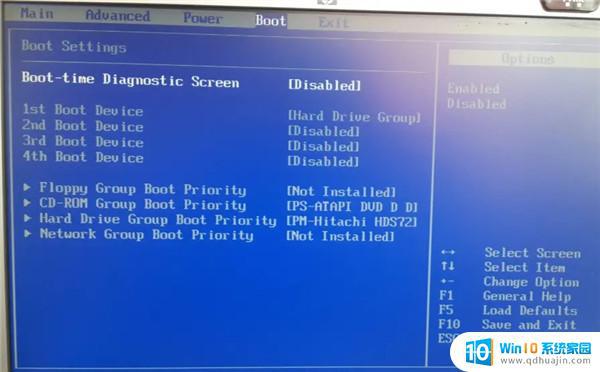
如果你的电脑可以正常使用,且不需要全盘重新分区的时候,系统镜像不用放到U盘。
此时只需要将大于4G的系统镜像放到本地硬盘上,不要放C盘或桌面。可以放D、E、F盘等,通过U盘pe启动盘引导进pe系统,打开安装工具选择本地硬盘存放的大于4G的系统镜像,也可以安装。
方法三:使用支持4G镜像的微pe工具箱安装
1、U盘必须是8G以上,微pe工具箱制作的wepe启动盘,默认会把U盘分成3个分区,功能强大
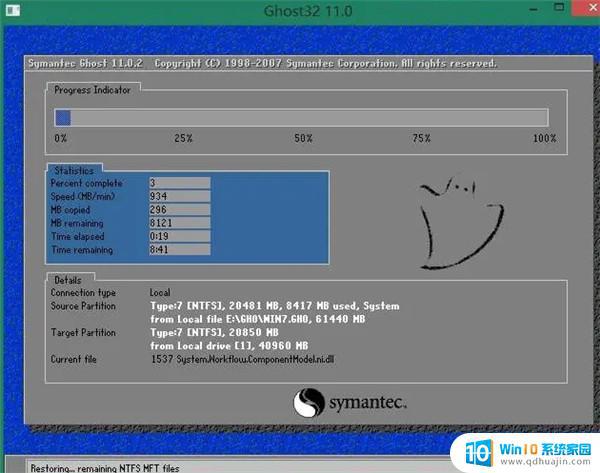
2、其中一个分区格式exfat,支持大于4G镜像。系统镜像就是存放在这个分区里面,其他2个分区是隐藏的,不用在意其他2个分区。
方法四:使用两个U盘
如果系统损坏或者需要全盘格盘重装,还可以用双U盘安装:
第一个U盘只用于制作pe启动盘,1G或2G容量即可,不放任何东西,只用于引导启动。

第二个U盘格式化成NTFS格式,用来存放4G以上系统iso镜像,建议给U盘做个标记。
安装过程:
1、插入pe启动盘,然后让电脑从U盘引导启动进入pe系统。
因为U盘制作启动盘容量不能超过4G,所以如果遇到需要安装的系统文件过大的情况,可以考虑使用外置硬盘或者另一个U盘进行安装。同时,也可以尝试使用压缩软件将系统文件压缩后再进行制作启动盘。我们需要灵活应变,寻找解决问题的方法。
u盘启动盘系统不能大于 U盘制作启动盘容量超过4G该如何处理?相关教程
热门推荐
系统安装教程推荐
- 1 平板能连接鼠标吗 无线鼠标在平板电脑上的安装方法
- 2 下载一半的安装包怎么删除 电脑安装包删除方法
- 3 win11edge浏览器active插件加载设置 edge浏览器插件安装指南
- 4 win11无法安装软件的教程 Win11升级后无法安装软件怎么办
- 5 win11怎么使用谷歌浏览器 谷歌浏览器安装教程
- 6 wim win10 安装 win10系统怎么装U盘
- 7 win11怎么也安装不上 framework3.5 win11netframework3.5安装不了怎么处理
- 8 win11不能安装太极神器 win11检测工具安装失败怎么办
- 9 win11安装到83不动了 Win11 24H2 安装 9 月更新问题
- 10 acer台式电脑安装win10教程 win10系统怎么装U盘
win10系统推荐
- 1 萝卜家园ghost win10 64位家庭版镜像下载v2023.04
- 2 技术员联盟ghost win10 32位旗舰安装版下载v2023.04
- 3 深度技术ghost win10 64位官方免激活版下载v2023.04
- 4 番茄花园ghost win10 32位稳定安全版本下载v2023.04
- 5 戴尔笔记本ghost win10 64位原版精简版下载v2023.04
- 6 深度极速ghost win10 64位永久激活正式版下载v2023.04
- 7 惠普笔记本ghost win10 64位稳定家庭版下载v2023.04
- 8 电脑公司ghost win10 32位稳定原版下载v2023.04
- 9 番茄花园ghost win10 64位官方正式版下载v2023.04
- 10 风林火山ghost win10 64位免费专业版下载v2023.04